
PictMaster環境構築
前書き
基本的には、作者様のサイトからPictMasterをダウンロードしたら、『PictMasterユーザーズマニュアル.pdf』がついてくるので、それを参考に構築すればよいのですが、URL等の変更でPict.exeがダウンロードできない事があり今回記事を書いてみます。
正直、ソフトウェアの組み合わせテストされるようなエンジニアの皆さんにこの記事が必要なのかは、私自身疑問に思いますが、作者様のサイトにあるレビュー欄や質問サイト等で「Pict.exeがダウンロードできない」と質問がありましたので、記事を書いておきます。
環境
今回は下記の環境で作成しました。
Windows 10 Pro(64 ビット)
Microsoft Excel for Microsoft 365 (32 ビット)
PictMaster Japanese version 7.0.4J
pict Version 3.7.4
PictMasterを使う上で必要なもの
PICT(Microsoft製)
JRE Version 8 Update 91
PictMaster
Excel2007以降
環境構築手順
手順1 Pictのインストール
pict Version 3.7.4から直接pict.exeを入手できますが、404エラーになる場合や最新バージョンや他のバージョンを入手したい場合は、GithubのMicrosoft/PICTプロジェクトのリリースからpict.exeダウンロードしてください。

ちなみに、MicrosoftEdgeでダウンロードしようとすると、セキュリティ機能でダウンロードできない場合があります。その場合はGoogleCharmやFireFoxなどの他のブラウザからのダウンロードをオススメしますが、どうしても新たにブラウザ等を導入したくない又はできない場合はおすすめしませんがInternet Explorerを使うか、古いバージョンのPictでのダウンロードが可能です。
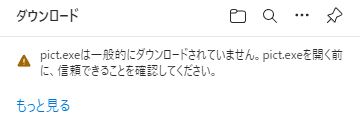
C:\Program Files (x86)に新規作成でPICTファルダを作成し、ファルダ内にダウンロードしたpict.exeを移動させてください。
手順2 Javaのインストール
javaの環境がない方かバージョンがJRE Version 8 Update 91より古い方はOracle Javaの公式サイトから最新バージョンのJavaをインストールしてください。上記の条件以外ですでにJavaの環境がある方はこの手順は飛ばしてください。
手順3 PictMasterのダウンロード
PictMaster プロジェクト日本語トップページよりPictMaster Japanese version 7.0.4Jページに移動し、PictMaster 7.0.4J.zipをダウンロードしてください。
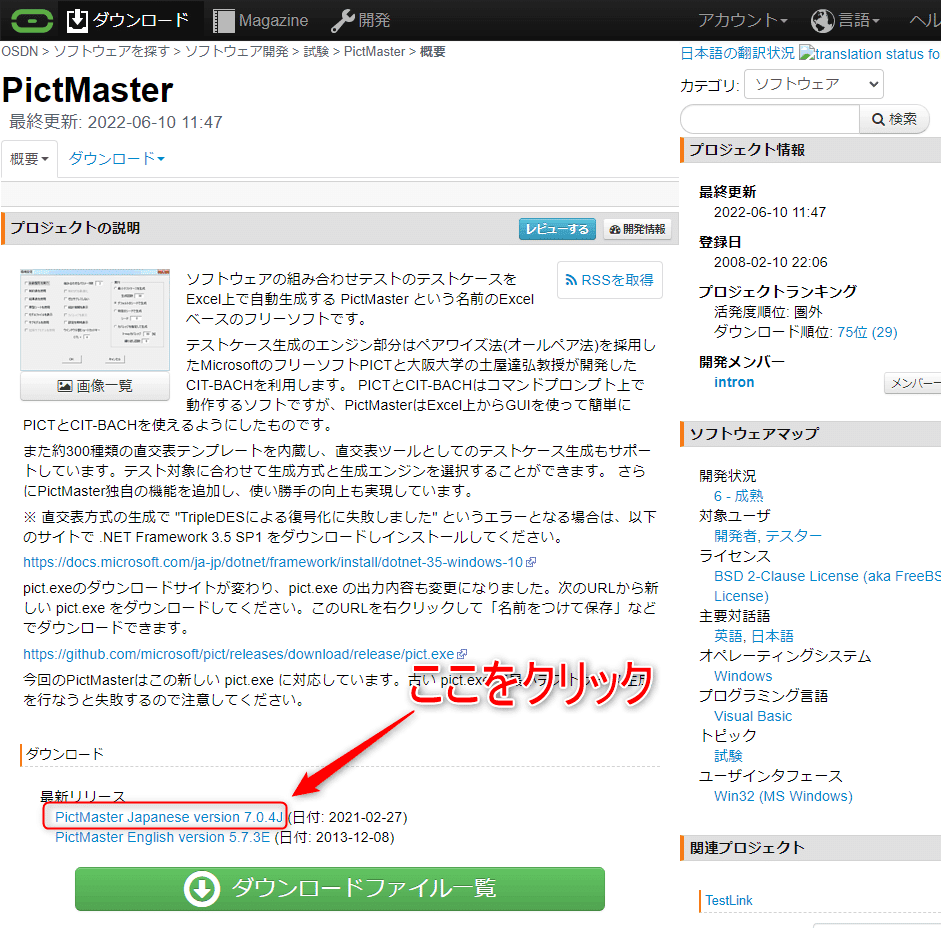

ダウンロードした、PictMaster 7.0.4J.zipを解凍してください。解凍先は任意です。解凍したファルダの中に同梱されている nkf.exe、oalib、oalibmix および cit.jar を手順1で作成した PICT が格納されているフォルダ内にコピーします。

PICT が格納されているフォルダ内にコピー
これで、インストール完了です。
実行デモ
実際にPictMastr(32ビット版)を動かしてみました。


はい、しっかりと麺とスープの組み合わせは網羅していますね!Good
今回入力に使用した例題は、テスト技法を学ぶには欠かせないといて過言ではない名著【ソフトウェアテスト技法練習帳 ~知識を経験に変える40問~ 単行本】※1を参考にしています。
あとがき
実は、サックと今回導入しているようにしていますが今回の環境ではPictMastrを実行した際、Excel VBA マクロのエラー 53 「ファイルが見つかりません。」が出てしまいましたがセキュリティソフトによるブロックが原因だったので記事には載せなかったですが、他の環境下では本家の『PictMasterユーザーズマニュアル.pdf』に書かれているエラー対処ではカバーできていない箇所があったので、次回の記事ではそちらの紹介をユーザーズマニュアルの内容も踏まえてをしようかと思います。
※1:Amazon.co.jpアソシエイトプログラムのリンクです。
